 Een binnenraam of
-deur creëren
Een binnenraam of
-deur creëren Een binnenraam of
-deur creëren
Een binnenraam of
-deur creërenGereedschap |
Gereedschappenset |
Binnenraam of -deur
|
Architectuur |
Gebruik dit gereedschap om binnenramen en -deuren in uw tekening te plaatsen. Dit kan zowel in als buiten een muur. In het grijs verschijnen de onderdelen van dit gereedschap die nog niet beschikbaar zijn, maar die u in een volgend service pack mag verwachten.
Als u Binnenraam of -deur selecteert, verschijnen volgende tekenmethodes in de Methodebalk:
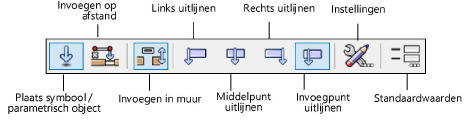
Parameter |
Omschrijving |
Plaats symbool/parametrisch object |
Selecteer deze methode om het object in te voegen met de volgende muisklik als invoegpunt. |
Invoegen op afstand |
Selecteer deze methode om het object in te voegen in een muur op een op te geven afstand van het invoegpunt. |
Invoegen in muur |
Selecteer deze methode om het object automatisch in muren in te voegen. |
Links uitlijnen |
Selecteer deze methode om het invoegpunt links op het in te voegen object te bepalen. |
Middelpunt uitlijnen |
Selecteer deze methode om het invoegpunt op het middelpunt van het in te voegen object te bepalen. |
Rechts uitlijnen |
Selecteer deze methode om het invoegpunt rechts op het in te voegen object te bepalen |
Invoegpunt uitlijnen |
Selecteer deze methode om het voorgedefinieerde invoegpunt van het in te voegen object te gebruiken. |
Instellingen |
Pas de instellingen aan. |
Standaardwaarden |
Definieer de standaardwaarden waarmee u wilt starten voor het creëren van ramen en/of deuren. De waarden die u hier invoert, worden automatisch ingevuld in de instellingendialoog ‘Binnenraam of -deur’. Via de knop Pas standaardwaarden toe in het Infopalet kunt u de actieve standaardwaarden ook op een of meer geselecteerde ramen of deuren in de tekening toepassen. Nadien is het mogelijk om deze waarden voor individuele raam- en deurobjecten naar wens aan te passen. |
Om een binnenraam of -deur te plaatsen:
1. Activeer het gereedschap en kies de gewenste invoegmethode.
2. Pas indien nodig de standaardwaarden aan via de knop Standaardwaarden in de Methodebalk.
Klik hier om de velden te tonen/te verbergen.
3. Plaats een raam of deur in de tekening en klik in het Infopalet op de knop Instellingen om de parameters voor het geplaatste raam- of deurobject te definiëren.
Om de instellingen voor toekomstige ramen en deuren op voorhand in te geven, klikt u op de knop Instellingen in de Methodebalk.
U kunt de instellingendialoog eveneens openen door te dubbelklikken op het gereedschap en vervolgens te klikken op de knop Instellingen.
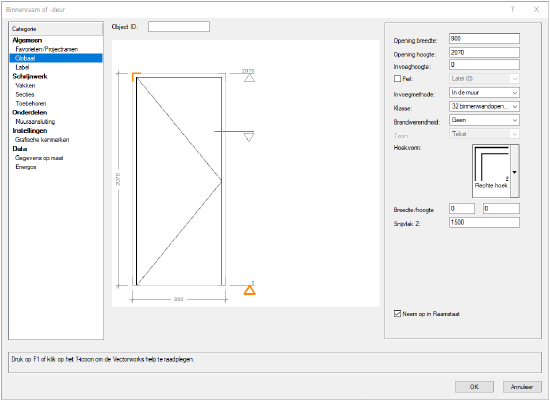
Het dialoogvenster bestaat uit drie luiken. Van links naar rechts:
Kies in deze kolom de gewenste categorie waarvan u de instellingen wenst te bekijken of aan te passen. Het Infopalet van een raam of deur bevat specifieke knoppen die u rechtstreeks naar een van deze categorieën brengen.
De voorvertoning toont het vooraanzicht, zoals zichtbaar langs de linkerzijde van de muur. Het invoegpunt (X0,Y0,Z0) van het binnenraam- of binnendeurobject bevindt zich onderaan links op de buitenhoek van de muuropening en op het buitenvlak van de muur. Wanneer u de muisaanwijzer over de voorvertoning beweegt, zullen bepaalde delen ervan oplichten. Deze kunt u vervolgens selecteren (activeren) door erop te klikken.
Met welke kleuren de voorselectie en de selectie oplichten, kunt u bepalen in Voorkeuren Vectorworks .
Van boven naar beneden vindt u hierin onder andere:
● numerieke informatie van het geselecteerde onderdeel in de voorvertoning;
● keuzelijsten om het geselecteerde onderdeel verder aan te passen;
● een symbolenkiezer om tekenkundige informatie toe te voegen;
● een detail-voorvertoning om bijkomende parameters toe te kennen.
Op sommige plaatsen in het dialoogvenster worden de begrippen breedte, hoogte, dikte en diepte vervangen door de aanduiding van de overeenkomstige as (X,Y,Z). Zie onderstaande figuur.
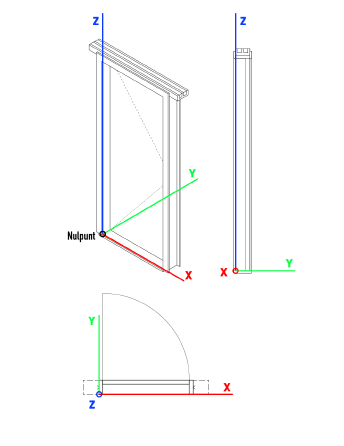
~~~~~~~~~~~~~~~~~~~~~~~~~